Quizás te estés preguntando cómo habilitar la grabación de pantalla en tu iPhone . Con la herramienta de grabación de pantalla, puede grabar un video que muestre todas las acciones que realiza en su iPhone mientras graba. Esta característica también le permite grabar un video de su pantalla mientras usa una aplicación. A veces, la opción de grabación de pantalla está oculta en la configuración y puede ser difícil encontrarla. ¡Pero no te preocupes! Hemos preparado una guía detallada para usted sobre cómo encontrar la función de grabación de pantalla y cómo usarla en su dispositivo iPhone .
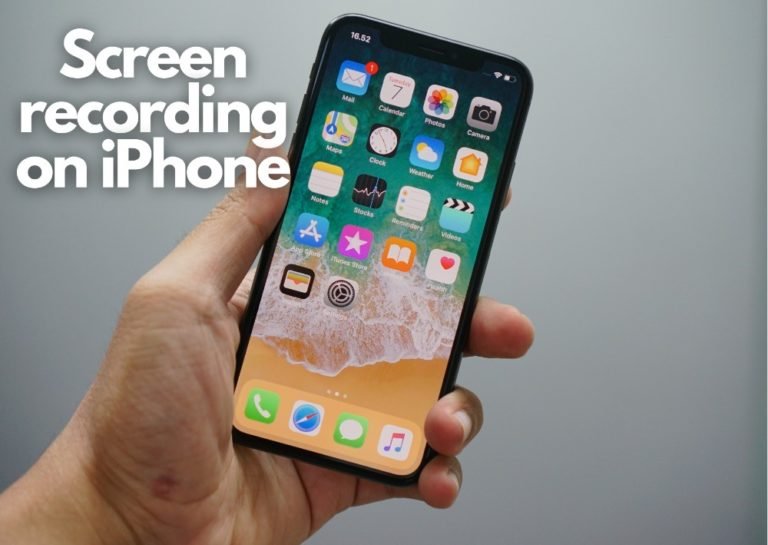
¿Cómo comprobar qué iPhone tengo?
¿Cómo grabar la pantalla en dispositivos iPhone?
- Para asegurarse de que la herramienta de grabación de pantalla se agregue al centro de control, navegue a la configuración desde la pantalla de inicio de su iPhone .
- En la configuración, desplácese hacia abajo para encontrar las opciones del Centro de control .
- Ahora puede ver todas las aplicaciones y accesos directos que se encuentran actualmente en el centro de control, así como aquellos que aún no se han agregado en la sección de más controles. Si la lista de controles incluidos contiene la herramienta de grabación de pantalla , puede continuar con el siguiente paso. De lo contrario, desplácese hacia abajo hasta encontrar la grabación de pantalla y presione el ícono verde ubicado junto al nombre de la herramienta.

- Después de asegurarse de que la grabación de pantalla se haya agregado al centro de control , deslícese desde la parte superior de la pantalla hacia abajo para deslizarla hacia afuera.
- Para iniciar la grabación de pantalla, haga clic en el
 icono de grabación gris . La herramienta hará una cuenta regresiva desde 3 y luego comenzará a capturar la imagen de la pantalla.
icono de grabación gris . La herramienta hará una cuenta regresiva desde 3 y luego comenzará a capturar la imagen de la pantalla. - Durante la grabación, el icono de grabación debe estar rojo. Mientras se captura la pantalla, también es visible en la esquina superior izquierda de la pantalla; la hora que se muestra allí debe estar en un fondo rojo.
- Hay dos formas de detener la captura de pantalla y guardar la grabación. Puede deslizar el centro de control y tocar el
 ícono de grabación de pantalla una vez más. La otra forma es hacer clic en la hora en la esquina superior izquierda de la pantalla y confirmar la detención de la grabación haciendo clic en el botón Detener .
ícono de grabación de pantalla una vez más. La otra forma es hacer clic en la hora en la esquina superior izquierda de la pantalla y confirmar la detención de la grabación haciendo clic en el botón Detener . - Todas las grabaciones de pantalla guardadas se pueden encontrar en la aplicación Fotos .
- ¡Ha capturado con éxito su pantalla en su dispositivo iPhone !
Visita nuestras Redes Sociales: